Η ευελιξία του MS Visio γίνεται αισθητή όταν αρχίζετε να πειραματίζεστε με τα σχήματα και να τα μετασχηματίζετε. Η περιστροφή και ο αντικατοπτρισμός των σχημάτων δεν είναι απλώς μια οπτική προσαρμογή- μπορεί επίσης να βελτιώσει σημαντικά τη ροή των πληροφοριών στα διαγράμματά σας. Εδώ θα μάθετε πώς να περιστρέφετε και να καθρεφτίζετε αποτελεσματικά σχήματα για να κάνετε τα σχέδιά σας πιο σαφή και ελκυστικά.
Βασικές γνώσεις
- Τα σχήματα μπορούν να περιστραφούν και να καθρεφτιστούν με στοχευμένα κλικ του ποντικιού.
- Η επιλογή του σωστού γωνιακού σημείου είναι ζωτικής σημασίας για την αλλαγή μεγέθους των σχημάτων.
- Υπάρχουν διάφοροι τρόποι προσαρμογής του μεγέθους και της θέσης των σχημάτων στο Visio.
Βήμα προς βήμα οδηγίες
Επιλέξτε το σωστό σχήμα
Για να πραγματοποιήσετε τις επιθυμητές προσαρμογές, επιλέξτε πρώτα ένα σχήμα. Μεταβείτε στα τυπικά σχήματα και επιλέξτε ένα, για παράδειγμα το σχήμα Chefron. Το επιλεγμένο σχήμα θα πρέπει τώρα να είναι ορατό στο χώρο εργασίας, το οποίο υποδεικνύεται από ένα πλαίσιο επισήμανσης γύρω από το σχήμα. Μπορείτε εύκολα να κάνετε αυτή την επιλογή κάνοντας κλικ στο σχήμα.
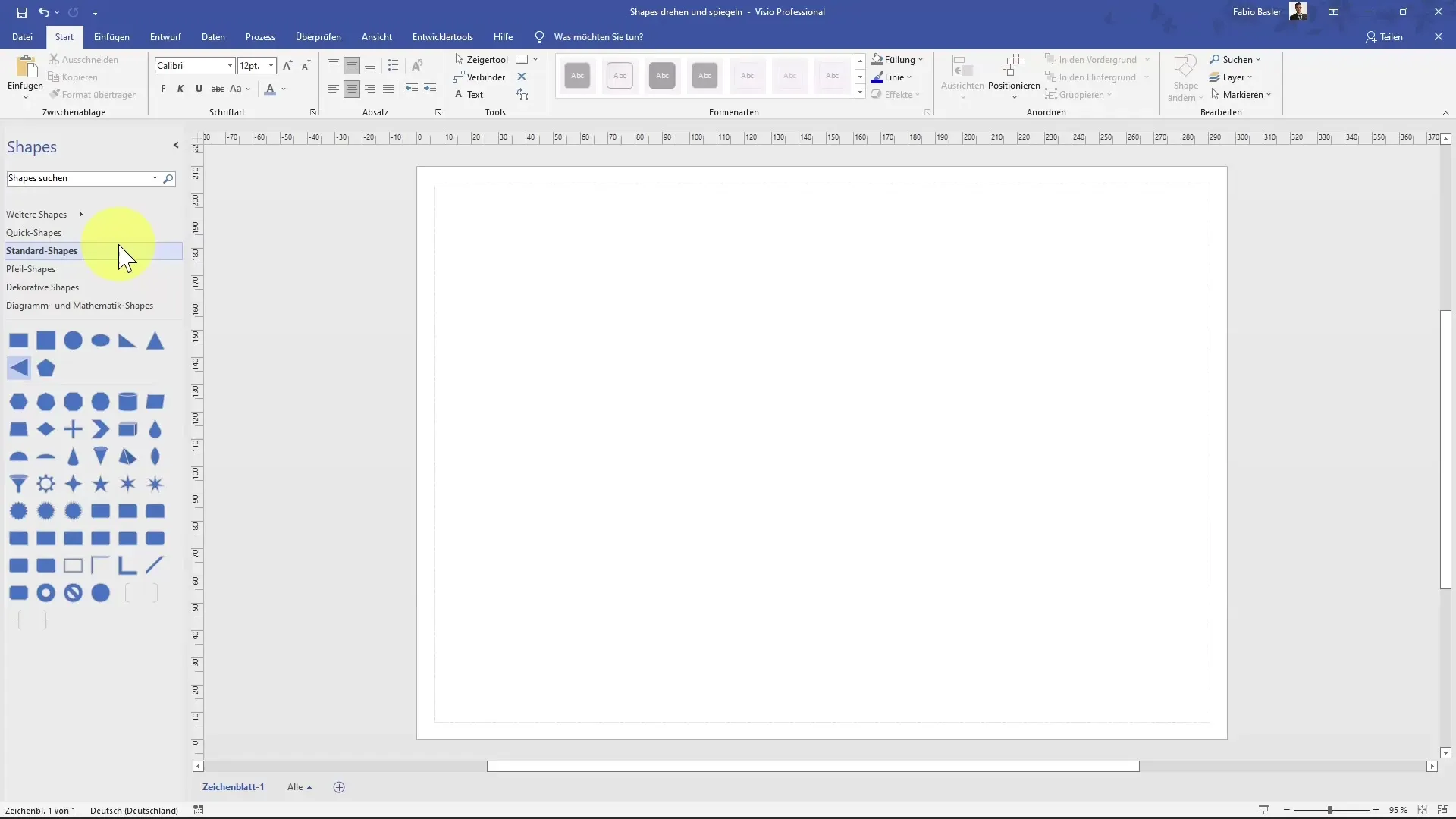
Προσαρμογή μεγέθους
Για να αλλάξετε το μέγεθος ενός σχήματος, είναι σημαντικό να επιλέξετε το σωστό γωνιακό σημείο. Μπορείτε να μεγεθύνετε ή να μειώσετε το σχήμα χρησιμοποιώντας το πάνω αριστερό, το πάνω δεξί, το κάτω δεξί ή το κάτω αριστερό γωνιακό σημείο. Προσέξτε να μην επιλέξετε ένα κάθετο ή οριζόντιο σημείο, καθώς αυτό μπορεί να αλλάξει την αναλογία διαστάσεων και να κάνει το σχήμα να φαίνεται δυσανάλογο.
Υπάρχει επίσης μια κίτρινη κουκκίδα που μπορείτε να χρησιμοποιήσετε για να αλλάξετε την περιοχή στο κέντρο του σχήματος. Αυτή η επιλογή εξαρτάται από τον τύπο του σχήματος: τα μονοδιάστατα σχήματα έχουν διαφορετικές επιλογές προσαρμογής από τα δισδιάστατα σχήματα.
Αλλαγή μεγέθους μέσω του μενού
Μια εναλλακτική μέθοδος για την αλλαγή μεγέθους είναι η πρόσβαση μέσω της καρτέλας "Προβολή". Πλοηγηθείτε στις περιοχές εργασιών και αναζητήστε την επιλογή "Μέγεθος και θέση". Αυτό θα ανοίξει ένα νέο παράθυρο στο οποίο μπορείτε να προσαρμόσετε τις συγκεκριμένες τιμές για το πλάτος και το ύψος του σχήματος. Έχετε τη δυνατότητα να ορίσετε τις διαστάσεις σε χιλιοστά, για παράδειγμα από 70 mm σε 80 mm. Αυτή η ακριβής ρύθμιση σας επιτρέπει να σχεδιάζετε τα σχήματά σας ακριβώς όπως τα θέλετε.
Μπορείτε επίσης να ορίσετε εδώ τη γωνία περιστροφής. Για παράδειγμα, αν αλλάξετε τη θέση περιστροφής από το κέντρο του σχήματος προς τα κάτω αριστερά και στη συνέχεια το περιστρέψετε κατά 80 μοίρες, αυτό θα γίνει σύμφωνα με τη νέα θέση του σημείου περιστροφής.
Περιστροφή σχημάτων
Για να περιστρέψετε ένα σχήμα, υπάρχει ένα ειδικό σημείο περιστροφής, το οποίο συνήθως εμφανίζεται ως στρογγυλό βέλος. Μπορείτε να το χρησιμοποιήσετε για να περιστρέψετε το σχήμα προς την επιθυμητή κατεύθυνση και να παρατηρήσετε άμεσα πώς αλλάζει η γωνία. Αν κρατήσετε πατημένο το πλήκτρο Alt, μπορείτε να ελέγξετε την περιστροφή με ακόμη μεγαλύτερη ακρίβεια. Σημειώστε ότι δεν προσφέρουν όλα τα σχήματα την ίδια ευελιξία όσον αφορά την περιστροφή.
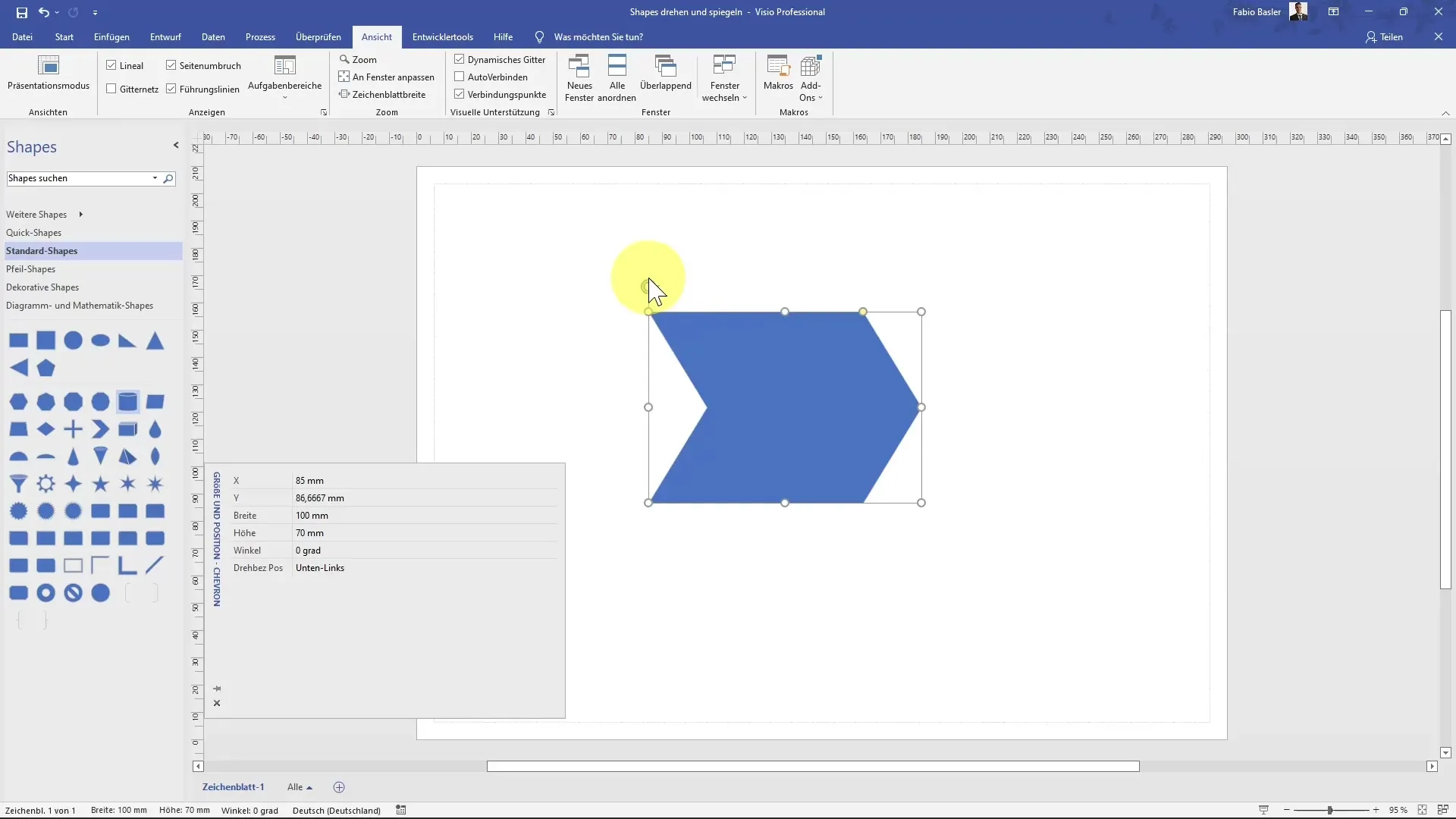
Διαχείριση ενεργών σχημάτων
Εάν έχετε πολλά σχήματα στο έγγραφο, είναι σημαντικό να γνωρίζετε ποιο σχήμα είναι ενεργό αυτή τη στιγμή. Μπορείτε να το προσδιορίσετε αυτό όχι μόνο από το ορατό πλαίσιο, αλλά και μέσω της περιοχής εργασιών "Πλοήγηση". Αυτό σας δείχνει ποιο σχήμα επεξεργάζεστε αυτή τη στιγμή και σας επιτρέπει να κάνετε ακριβείς προσαρμογές. Αυτή η σαφήνεια σας βοηθά να διαχειρίζεστε σωστά τα σχήματα.
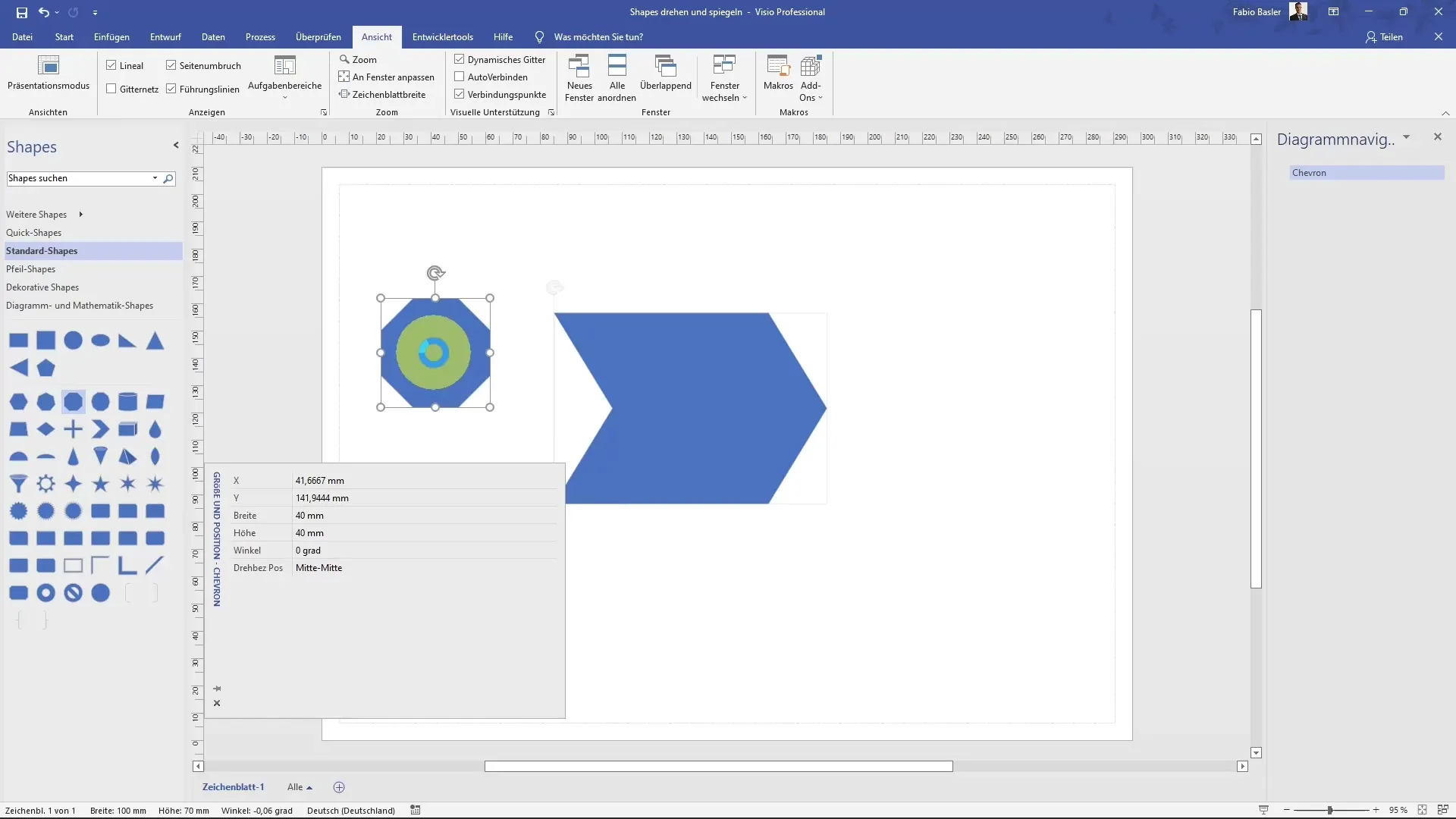
Αντικατοπτρισμός σχημάτων
Όταν καθρεφτίζετε ένα σχήμα, είναι ζωτικής σημασίας να μην το κάνετε χρησιμοποιώντας μορφές σελίδας, καθώς αυτό δεν θα έχει το επιθυμητό αποτέλεσμα. Αντ' αυτού, μεταβείτε στην τοποθέτηση των σχημάτων και επιλέξτε την επιλογή για καθρέφτισμα. Εδώ έχετε τη δυνατότητα να περιστρέψετε το σχήμα σας κάθετα ή οριζόντια. Το αρχικό σας σχήμα θα καθρεφτιστεί και θα αλλάξει ανάλογα, γεγονός που σας ανοίγει πολυάριθμα νέα σχέδια.
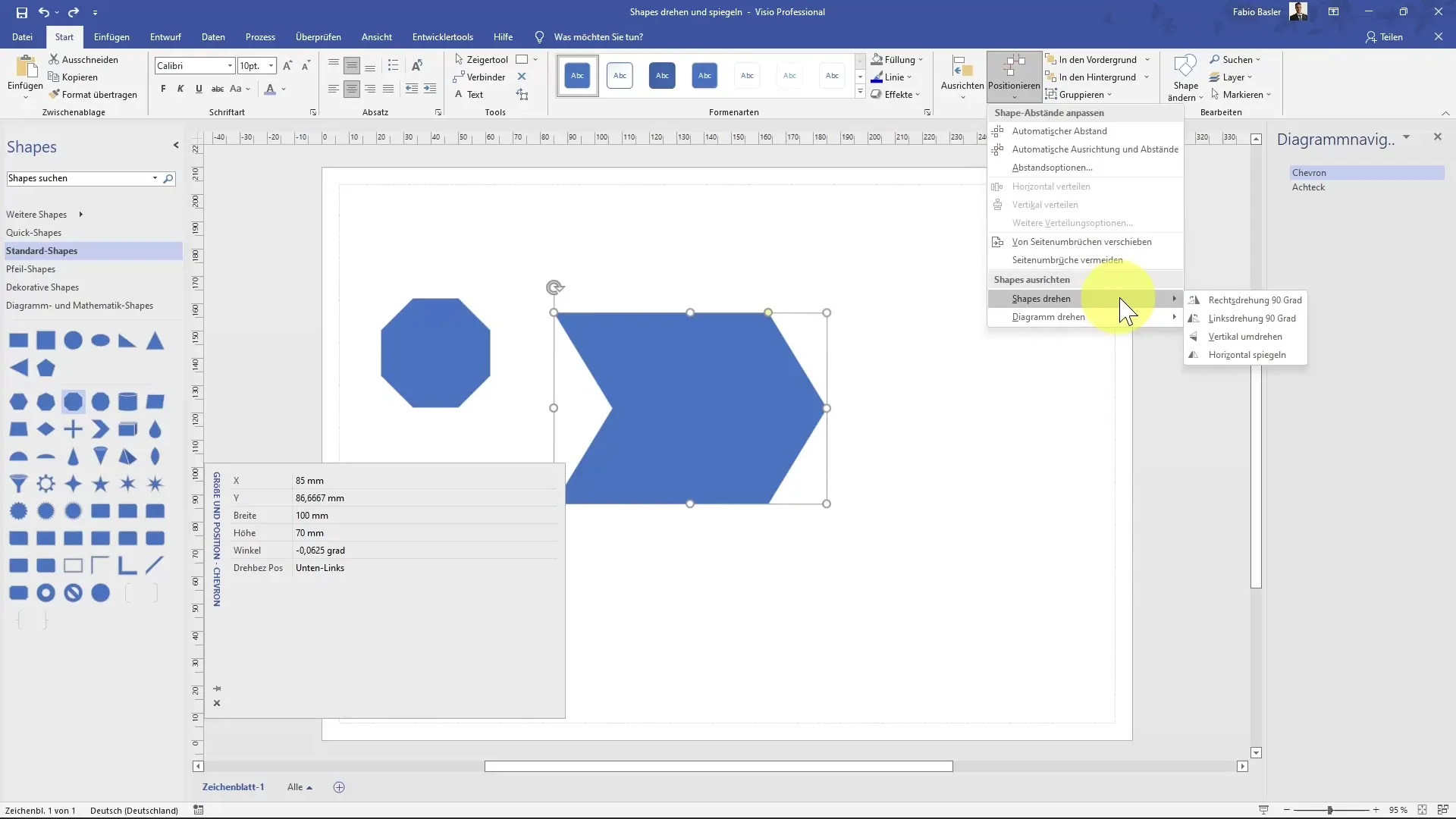
Περίληψη
Η εργασία με σχήματα στο MS Visio ανοίγει πολλές δημιουργικές και πρακτικές δυνατότητες. Περιστρέφοντας και αντικατοπτρίζοντας σχήματα, μπορείτε να δημιουργήσετε επαγγελματικά και ελκυστικά διαγράμματα. Από την προσαρμογή του μεγέθους έως τον σωστό χειρισμό των σχημάτων - τα εργαλεία του Visio είναι ευέλικτα και απαιτούν μόνο λίγη εξάσκηση για να αξιοποιήσετε πλήρως όλα τα οφέλη.
Συχνές ερωτήσεις
Ποια είναι η διαφορά μεταξύ της περιστροφής και του κατοπτρισμού σχημάτων;Η περιστροφή αναφέρεται στην περιστροφή ενός σχήματος γύρω από ένα συγκεκριμένο σημείο, ενώ ο κατοπτρισμός εμφανίζει το σχήμα αντίστροφα.
Μπορώ να επεξεργαστώ πολλά σχήματα ταυτόχρονα;Όχι, από προεπιλογή μπορείτε να επιλέξετε και να επεξεργαστείτε μόνο ένα σχήμα κάθε φορά. Ωστόσο, υπάρχουν επιλογές για να προσαρμόσετε πολλά σχήματα το ένα μετά το άλλο.
Πώς μπορώ να βεβαιωθώ ότι διατηρείται η αναλογία διαστάσεων ενός σχήματος; Βεβαιωθείτε ότι σύρετε μόνο από τις γωνίες και όχι από κάθετα ή οριζόντια σημεία, ώστε να μην αλλάξει η αναλογία διαστάσεων.


